Comment se débarrasser des `` exigences du système non satisfaits '' Basmarch dans Windows 11
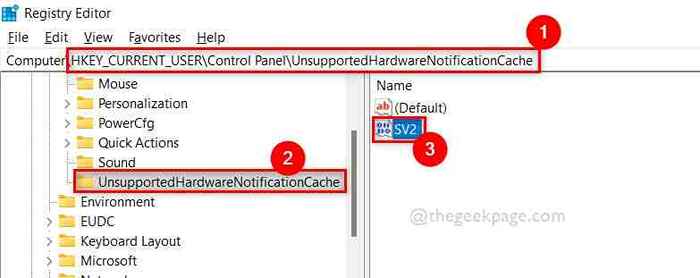
- 3337
- 116
- Clara Nguyen
Lorsque Microsoft a annoncé la publication de sa dernière version de Windows, ils s'assuraient que les utilisateurs finaux doivent avoir des exigences système afin de passer de Windows 10 à Windows 11. La plupart des utilisateurs ont amélioré leur système pour répondre aux exigences du système pour Windows 11 alors que le reste des utilisateurs a modifié l'installation ou dépassé la condition d'exigence du système par une astuce.
Ils ont peut-être réussi à installer Windows 11, mais Microsoft a laissé un filigrane `` exigences du système non satisfait '' à l'écran en bas le plus à droite. Cela ne fait pas appel aux utilisateurs et ils recherchent une méthode pour se débarrasser de ce filigrane du système.
Si vous trouvez également un moyen de retirer ce filigrane définie par Microsoft, alors ce message vous aidera à quelques étapes simples sur la façon de le faire.
Comment se débarrasser des `` exigences du système non satisfaits '' Basmarch dans Windows 11
Se débarrasser des `` exigences du système non satisfaits '' peut être réalisé à l'aide de l'éditeur de registre en peaufinant le fichier de registre. Nous expliquerons dans les étapes ci-dessous.
NOTE:- Dossier de registre est très crucial pour le système et si quelque chose ne va pas tout en modifiant ce fichier, il peut endommager le système dans une plus large mesure. Nous recommandons donc que les utilisateurs doivent exporter / enregistrer le fichier de registre avant de poursuivre cette méthode.
Étape 1: pour ouvrir l'éditeur de registre, appuyez sur Windows + R touches ensemble sur votre clavier qui ouvre le courir boîte de commande.
Étape 2: Type regedit dans le Courir boîte et appuyez sur le Entrer clé pour ouvrir Éditeur de registre.
Étape 3: cliquez Oui sur l'invite UAC pour continuer.
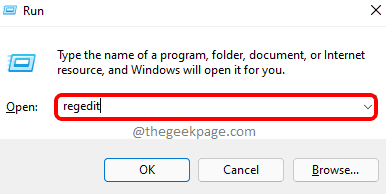
Étape 4: Copiez et collez le chemin suivant dans la barre d'adresse claire et vide et appuyez sur le Entrer clé.
HKEY_CURRENT_USER \ PANNEAU DE CONSTRAG
Étape 5: assurez-vous que le Non étayé La clé de registre a été sélectionnée et double-cliquez sur le Sv2 Valeur DWORD sur le côté droit de l'éditeur de registre pour l'ouvrir.
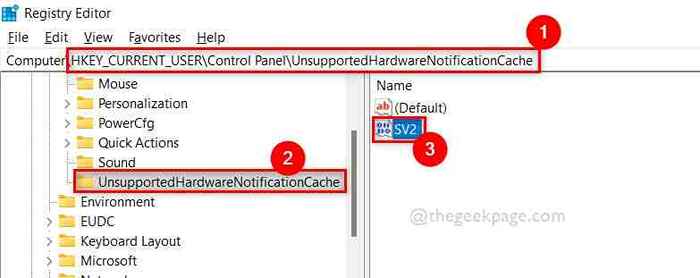
Étape 6: Une fois que la fenêtre de valeur SV2 s'ouvre, entrez 0 dans le Données de valeur champ et cliquez D'ACCORD Pour appliquer les modifications et fermer la fenêtre.
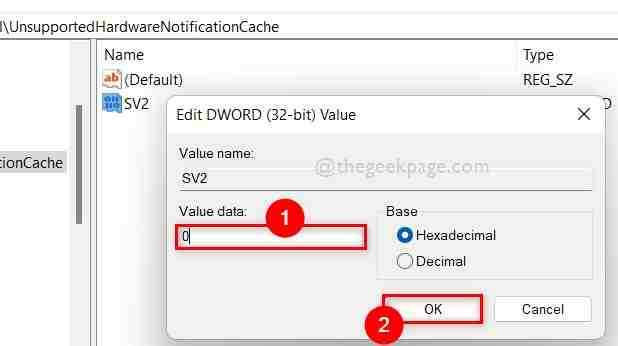
Étape 7: Fermez maintenant la fenêtre de l'éditeur de registre.
Étape 8: Redémarrez le système une fois.
Étape 9: Une fois que le système se démarque, vérifiez si les `` exigences du système non satisfaits '' ont été supprimées ou non.
J'espère que cela a résolu le problème.
C'est tous les gars.
J'espère que vous avez trouvé ce post informatif et utile. Veuillez nous laisser les commentaires ci-dessous.
Merci!
- « Fix Word, Excel ou PowerPoint a rencontré une erreur qui l'empêche de fonctionner correctement
- Comment réparer coincé à l'écran de redémarrage dans Windows 11 »

